Bật tính năng phát hiện rò rỉ cho các mật khẩu đã nhập trong Chrome
Việc có và sử dụng một mật khẩu mạnh(using a strong password) luôn được khuyến khích - cho dù đó là tài khoản xã hội hay tài khoản ngân hàng trực tuyến của bạn. Bạn cũng nên kiểm tra vi phạm dữ liệu để theo dõi xem mật khẩu của mình có bị rò rỉ hay không. Đó là lý do tại sao bạn nên sử dụng tính năng phát hiện rò rỉ cho các mật khẩu đã nhập trong Google Chrome . Bạn sẽ không phải lo lắng về việc rò rỉ mật khẩu hoặc bất cứ điều gì tương tự vì trình duyệt của bạn sẽ giải quyết vấn đề đau đầu đó cho bạn.
Có thể bật tính năng phát hiện rò rỉ mật khẩu trong Chrome(enable password leak detection in Chrome) bằng cờ thử nghiệm(experimental flag) . Tuy nhiên, giờ đây bạn có thể bật hoặc tắt như nhau bằng Trình chỉnh sửa sổ đăng ký(Registry Editor) và Trình chỉnh sửa chính sách nhóm cục(Local Group Policy Editor) bộ nếu bạn đang sử dụng Windows 10 . Đối với điều đó, bạn phải tải xuống mẫu Chính sách nhóm cho Chrome .
Bật tính năng phát hiện rò rỉ(Leak Detection) cho các mật khẩu đã nhập trong Chrome bằng GPEDIT
Để bật tính năng phát hiện rò rỉ cho mật khẩu đã nhập trong Chrome bằng Chính sách nhóm(Group Policy) , hãy làm theo các bước sau-
- Tìm kiếm gpedit.msc trong hộp tìm kiếm trên Thanh tác vụ.
- Mở kết quả riêng lẻ.
- Điều hướng đến Trình quản lý mật khẩu(Password manager) trong Cấu hình máy tính(Computer Configuration) .
- Nhấp đúp vào Bật phát hiện rò rỉ cho thông tin đăng nhập đã nhập(Enable leak detection for entered credentials) .
- Chọn tùy chọn Đã bật( Enabled) .
- Nhấp vào nút OK .
Để tìm hiểu thêm về các bước này, hãy tiếp tục đọc.
Trước(First) hết, bạn phải mở Local Group Policy Editor trên máy tính của mình. Đối với điều đó, bạn có thể tìm kiếm gpedit.msctrong hộp tìm kiếm trên Thanh tác vụ(Taskbar) và nhấp vào kết quả riêng lẻ. Sau đó, điều hướng đến đường dẫn sau-
Computer Configuration > Administrative Templates > Classic Administrative Templates > Google > Google Chrome > Password manager
Tại đây, bạn có thể thấy một cài đặt có tên là Bật phát hiện rò rỉ cho thông tin xác thực đã nhập(Enable leak detection for entered credentials) ở phía bên tay phải của bạn. Nhấp đúp vào nó và chọn tùy chọn Enabled .
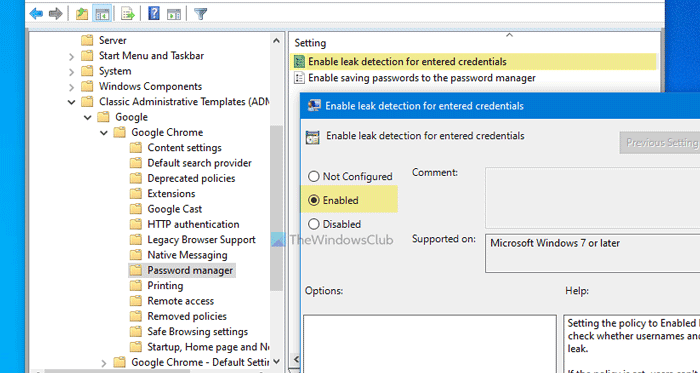
Cuối cùng, nhấp vào nút OK để lưu tất cả các thay đổi. Sau khi hoàn tất, Chrome sẽ phát hiện bất kỳ mật khẩu nào bị rò rỉ và thông báo cho bạn trong thời gian thực. Tuy nhiên, việc chọn tùy chọn Disa bled hoặc Not Configured sẽ tắt chức năng này.
Bật tính năng phát hiện rò rỉ mật khẩu trong Chrome bằng Đăng ký(Registry)
Để bật tính năng phát hiện rò rỉ mật khẩu trong Chrome bằng Đăng ký(Registry) , hãy làm theo các bước sau-
- Nhấn Win + Win+R
- Gõ regedit vào lời nhắc Run và nhấn phím Enter .
- Bấm vào nút Có(Yes) .
- Điều hướng đến Chính sách(Policies) trong HKEY_LOCAL_MACHINE .
- Nhấp chuột phải vào Policies > New > Key .
- Đặt tên nó là Google .
- Nhấp chuột phải vào Google > New > Key .
- Đặt tên nó là Chrome .
- Nhấp chuột phải vào Chrome > New > DWORD (32-bit) Value .
- Đặt tên nó là PasswordLeakDetectionEnabled .
- Nhấp đúp vào nó để đặt dữ liệu Giá trị(Value) là 1 .
- Nhấp vào nút OK .
Hãy tiếp tục đọc để biết thêm về các bước này một cách chi tiết.
Đề phòng: (Precaution: ) Đừng quên sao lưu các tệp Registry(backup Registry files) trước khi chuyển sang các bước.
Đầu tiên, nhấn Win+R , nhập regeditvà nhấn phím Enter . Sau đó, bạn phải nhấp vào tùy chọn Yes trên lời nhắc UAC để mở Registry Editor . Sau khi nó được mở, hãy điều hướng đến đường dẫn này-
HKEY_LOCAL_MACHINE\SOFTWARE\Policies
Ở đây bạn phải tạo một khóa mới. Để làm điều đó, hãy nhấp chuột phải vào Chính sách(Policies) và chọn tùy chọn New > Key . Đặt tên nó là Google . Tuy nhiên, nếu bạn đã có khóa có tên Google trong phần Chính sách(Policies) , bạn có thể bỏ qua bước cụ thể này.
Sau đó, nhấp chuột phải vào khóa Google và chọn New > Key để tạo khóa phụ. Đặt tên nó là Chrome .
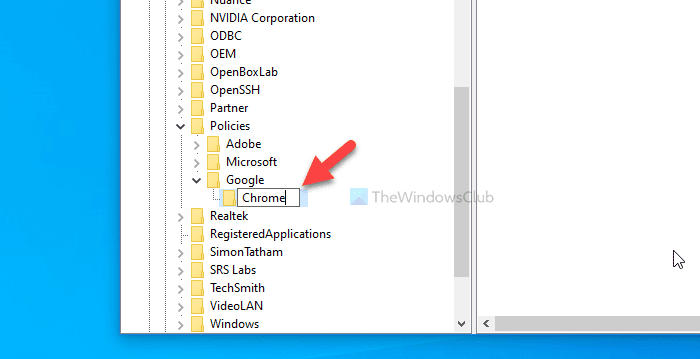
Bây giờ, bạn cần tạo giá trị REG_DWORD trong khóa Chrome . Để làm điều đó, hãy nhấp chuột phải vào Chrome và chọn New > DWORD (32-bit) Value .
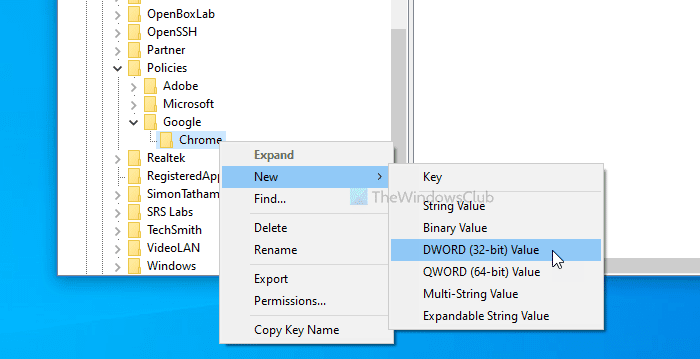
Sau khi hoàn tất, hãy đặt tên là PasswordLeakDetectionEnabled . Theo mặc định, nó có 0 là dữ liệu Giá trị(Value) , có nghĩa là tính năng bị vô hiệu hóa. Để kích hoạt tính năng phát hiện rò rỉ mật khẩu, bạn cần đặt dữ liệu Giá trị(Value) là 1. Để kích hoạt tính năng này, hãy nhấp đúp vào PasswordLeakDetectionEnabled , nhập 1 và nhấp vào nút OK .
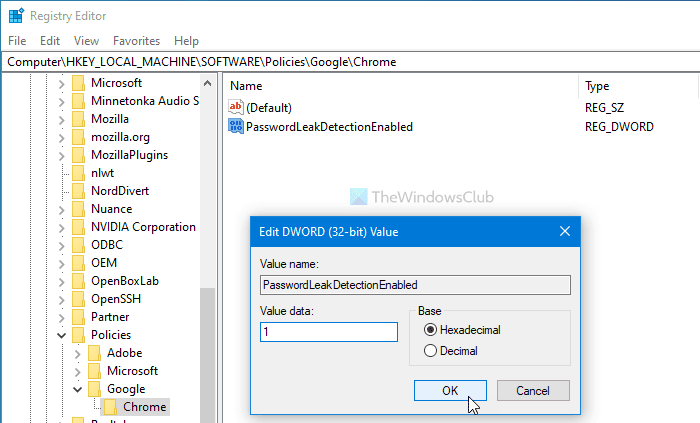
Trong trường hợp bạn muốn tắt tính năng phát hiện rò rỉ thông tin xác thực trong Chrome , bạn có thể điều hướng đến cùng một đường dẫn và chọn 0 làm dữ liệu giá trị.
Đó là tất cả! Hy vọng nó giúp.
Related posts
Kích hoạt Password Leak Detection trong Chrome cho Enhanced Security
Nhập Bookmarks, Passwords vào Chrome từ trình duyệt khác
Có an toàn để lưu mật khẩu trong Chrome, Firefox or Edge browser không?
Quản lý, edit and view mật khẩu đã lưu bằng Chrome trên Windows PC
Làm thế nào để vô hiệu hóa tích hợp Trong Password Manager trong Chrome, Edge, Firefox
Zoho Vault Password Manager Free Version & Chrome & Firefox extension
Cách bật Media Playback Control toàn cầu trong Chrome
Vô hiệu hóa, Gỡ cài đặt Adobe Flash, Shockwave trong Chrome, Firefox, Edge, IE
Làm thế nào để Export and Import passwords trong Chrome browser
Tiện ích mở rộng iCloud mật khẩu cho Chrome: Cách sử dụng
Cách khắc phục lỗi File Download trên Google Chrome browser
Anna Assistant là voice assistant hoàn hảo cho Google Chrome
Làm thế nào để sửa chữa Thiết lập này được thực thi bởi quản trị viên của bạn - Chrome error
FIX: reCAPTCHA không làm việc trong Chrome, Firefox, hoặc bất kỳ trình duyệt
Cách lưu, chỉnh sửa và xóa mật khẩu trong Chrome
Cách xuất mật khẩu đã lưu từ Google Chrome
Error Code 105 ERR_NAME_NOT_RESOLVED trong Google Chrome
Cách cài đặt Chrome Themes trên Microsoft Edge browser
Cách từ chối Google FLoC (Privacy Sandbox) trong Chrome
Chụp hoặc chụp ảnh màn hình trong trình duyệt Chrome or Firefox tự nhiên
